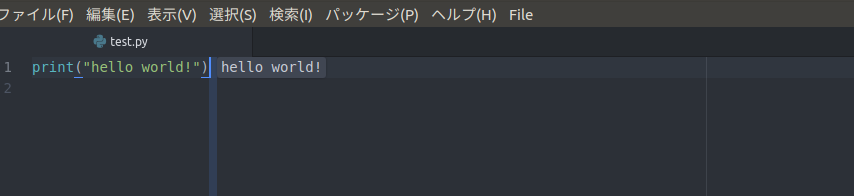Hydrogenとは
atom内でpythonを動かせる(ように見える)ものです。
裏ではjupyterが動いています。
環境
ubuntu(18.04) (windowsでもいけると思います。)
python == 3.6.4
atom == 1.31.1
Hydrogen == 2.6.0
仮想環境の構築
pythonのvenvを使って仮想環境を作成します。
仮想環境を使わない人は次のkernelのインストールまでとばしてください。
ここではhydrogenという名前にします。
1、python -m venv venvで環境を構築
2、source venv/bin/activateで有効化(windowsならhydrogen\Scripts\activate)
$ python -m venv venv
$ source venv/bin/activate
(venv) $
するとカレントディレクトリの前に(hydrogen)が付きます。
kernelのインストール
3、仮想環境にはいったままpip install ipykernelとpython -m ipykernel install --userでkernelをインストール
(venv) >pip install ipykernel
Successfully installed
(venv) >python -m ipykernel install --user
Installed kernelspec python3 in C:\Users\***\jupyter\kernels\python3
一度pip freezeでパッケージを確認してみる
(hydrovenv) >pip freeze
backcall==0.1.0
colorama==0.3.9
decorator==4.3.0
ipykernel==5.0.0
ipython==7.0.1
ipython-genutils==0.2.0
jedi==0.13.0
jupyter-client==5.2.3
jupyter-core==4.4.0
parso==0.3.1
pickleshare==0.7.5
prompt-toolkit==2.0.5
Pygments==2.2.0
python-dateutil==2.7.3
pyzmq==17.1.2
simplegeneric==0.8.1
six==1.11.0
tornado==5.1.1
traitlets==4.3.2
wcwidth==0.1.7
こんな感じになっていればOK
Hydrogenの設定
atomのパッケージからHydrogenの設定に行きます。
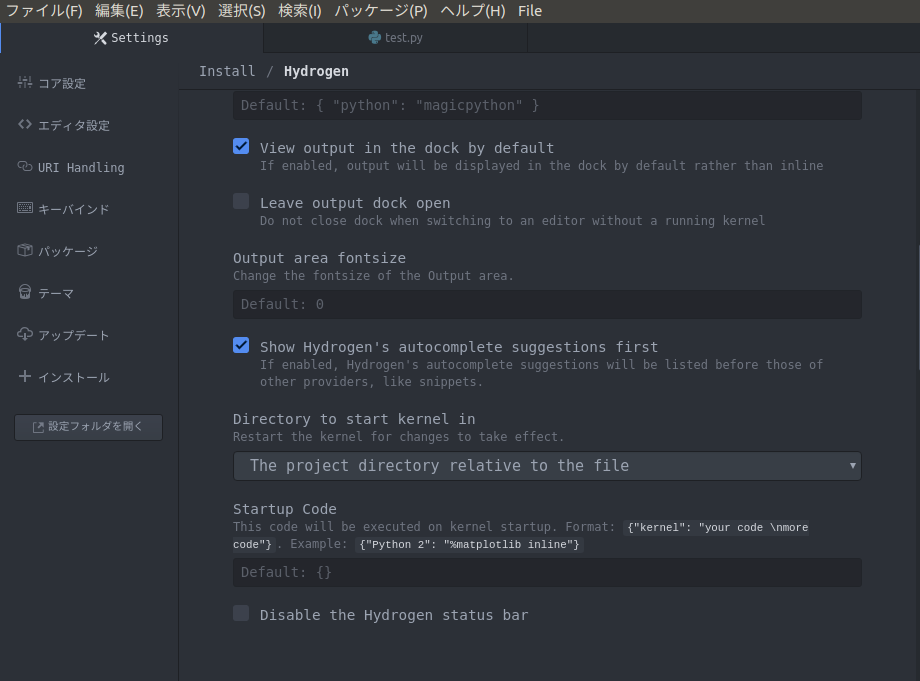
そのなかのDirectory to start kernel inの項目をThe project directory relative to the fileにします。
こうすることで実行するファイルと同ディレクトリにある仮想環境を自動で読み込んでくれます。
Hydorogen実行
今回はtest.pyを動かします。
test.pyとvenvは同ディレクトリにあるとします。
print("hello world!")